Adobe Audition是一款非常专业的音频编辑处理软件,平时我们想要进行录音操作的话,那么Adobe Audition就可以很好的帮助到你,在Adobe Audition中不仅可以将电脑收藏的音频文件导入进来进行制作,你也可以直接使用Adobe Audition的录音功能进行录音操作,想要使用到录音功能的话,就需要新建一个多轨会话窗口,当我们新建好之后,你就会看到页面上出现很多的音频轨道,选择一个轨道,之后点击该轨道上的“R”图标进行录制操作就好了,具体的一个操作方法小编已经整理在下方了,如果感兴趣的情况下可以看看方法教程,希望小编的方法教程可以帮助到大家。
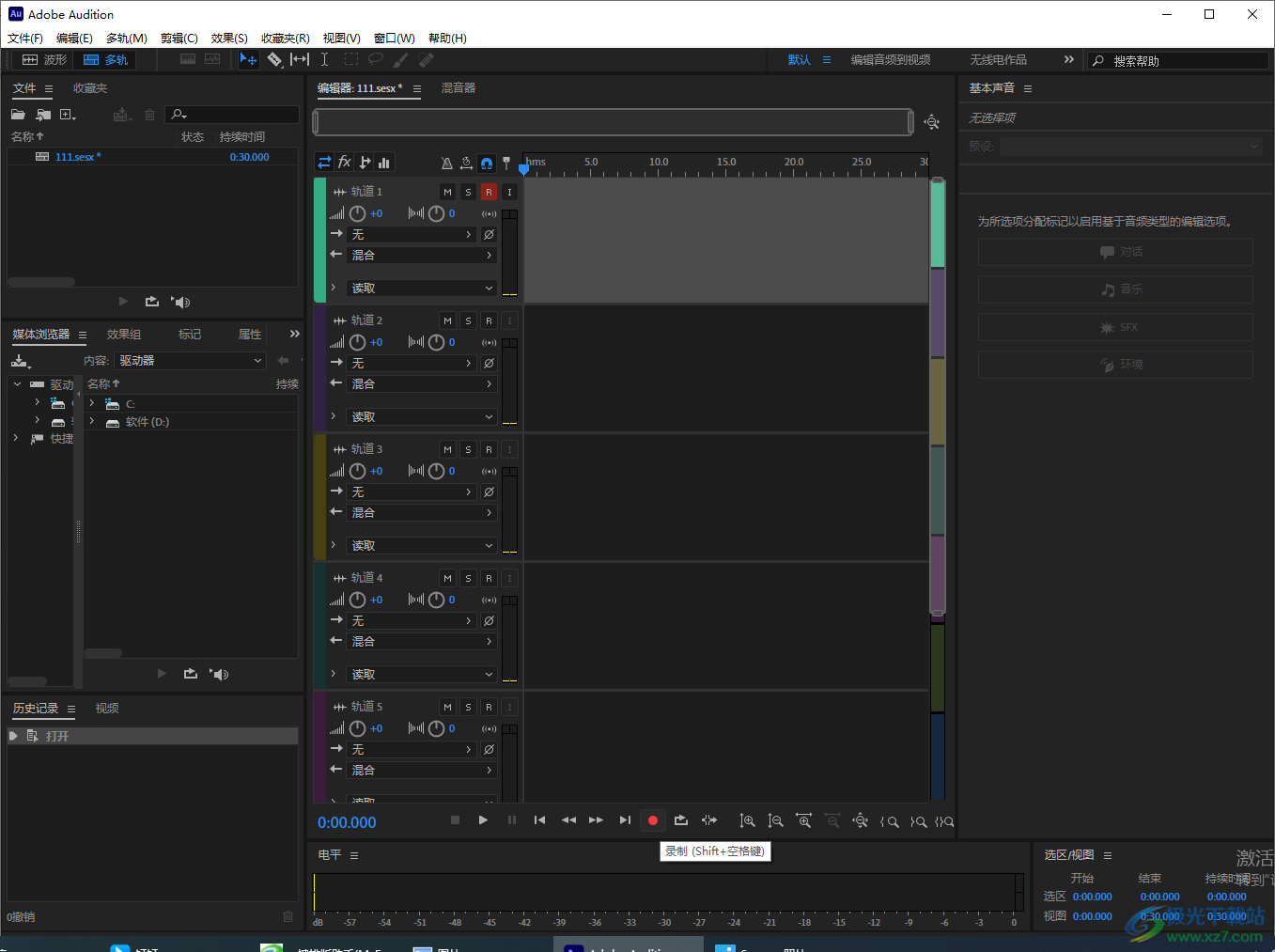
1.当你把Adobe Audition双击打开之后,将鼠标放在左侧上方的【文件】选项位置进行点击了,然后在弹出的菜单选项中选择【新建】选项,之后在子选项中选择【多轨会话】。
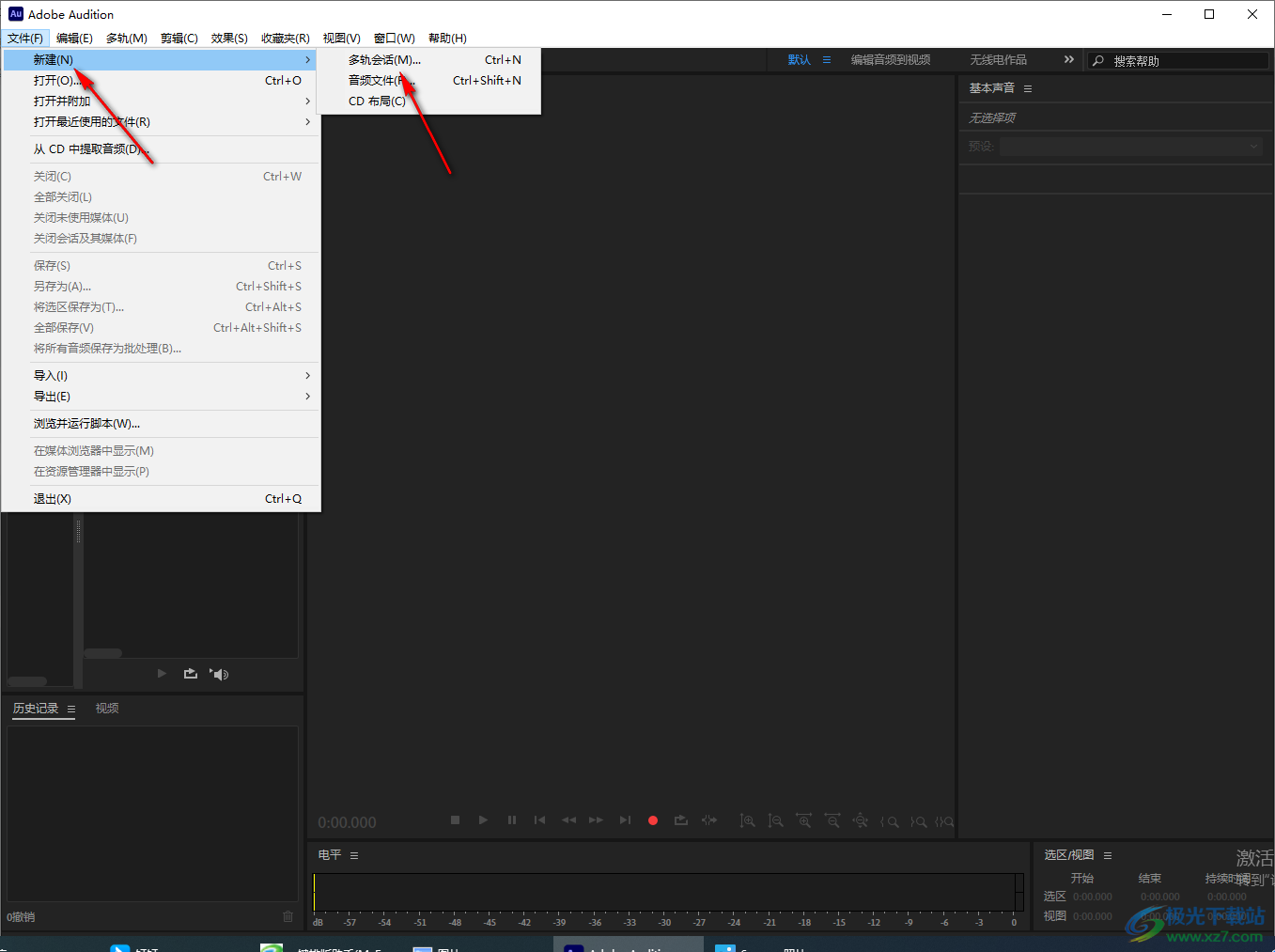
2.此时会弹出一个新建多轨会话的窗口页面,在该页面中你可以设置一下会话的名称,之后点击确定按钮。
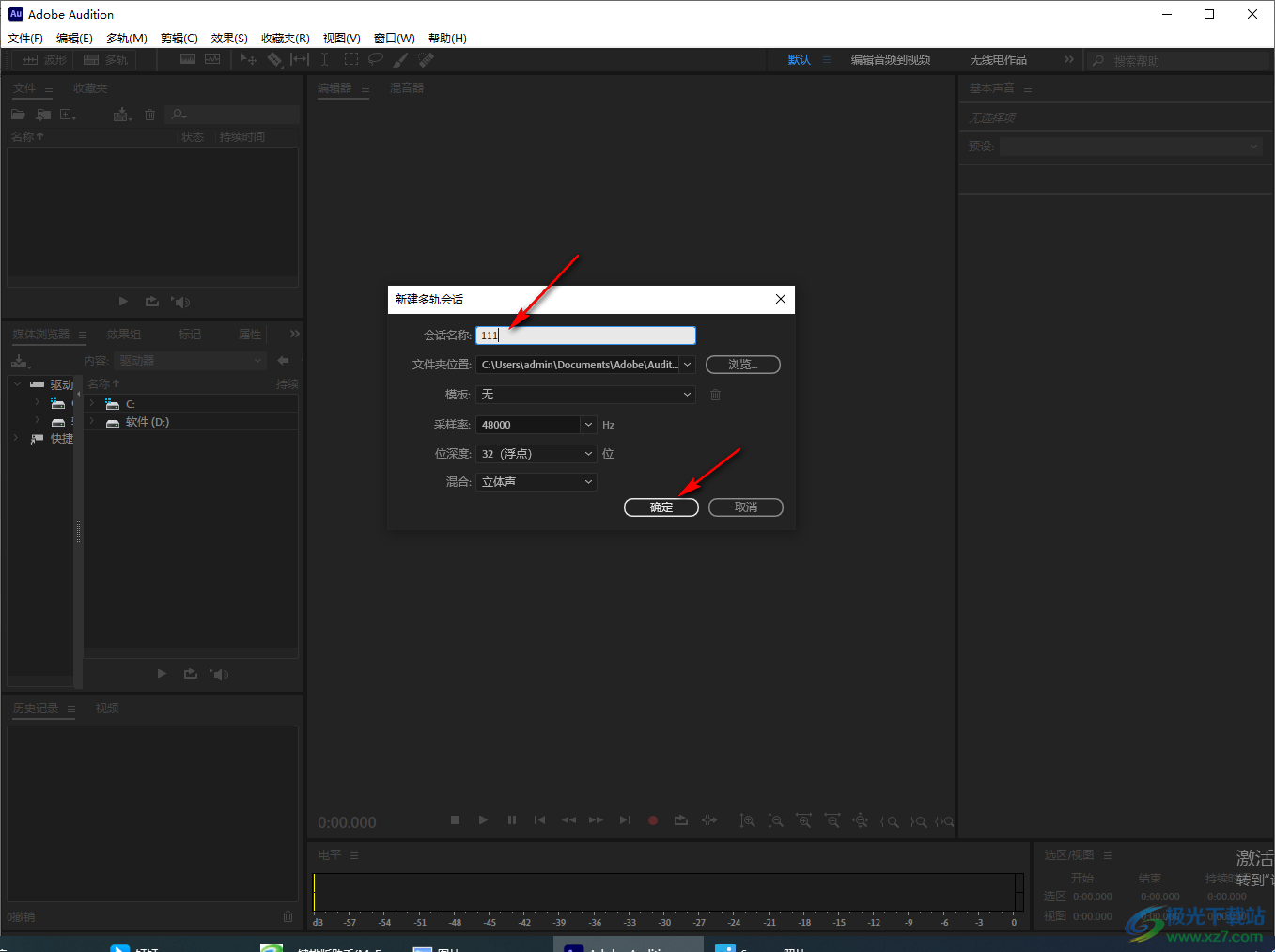
3.新建好多轨会话之后,就会在页面上出现很多的音频轨道,如果你想要进行录音操作的话,那么任意选择其中一个音频轨道,然后点击一下该轨道上的【R】图标。
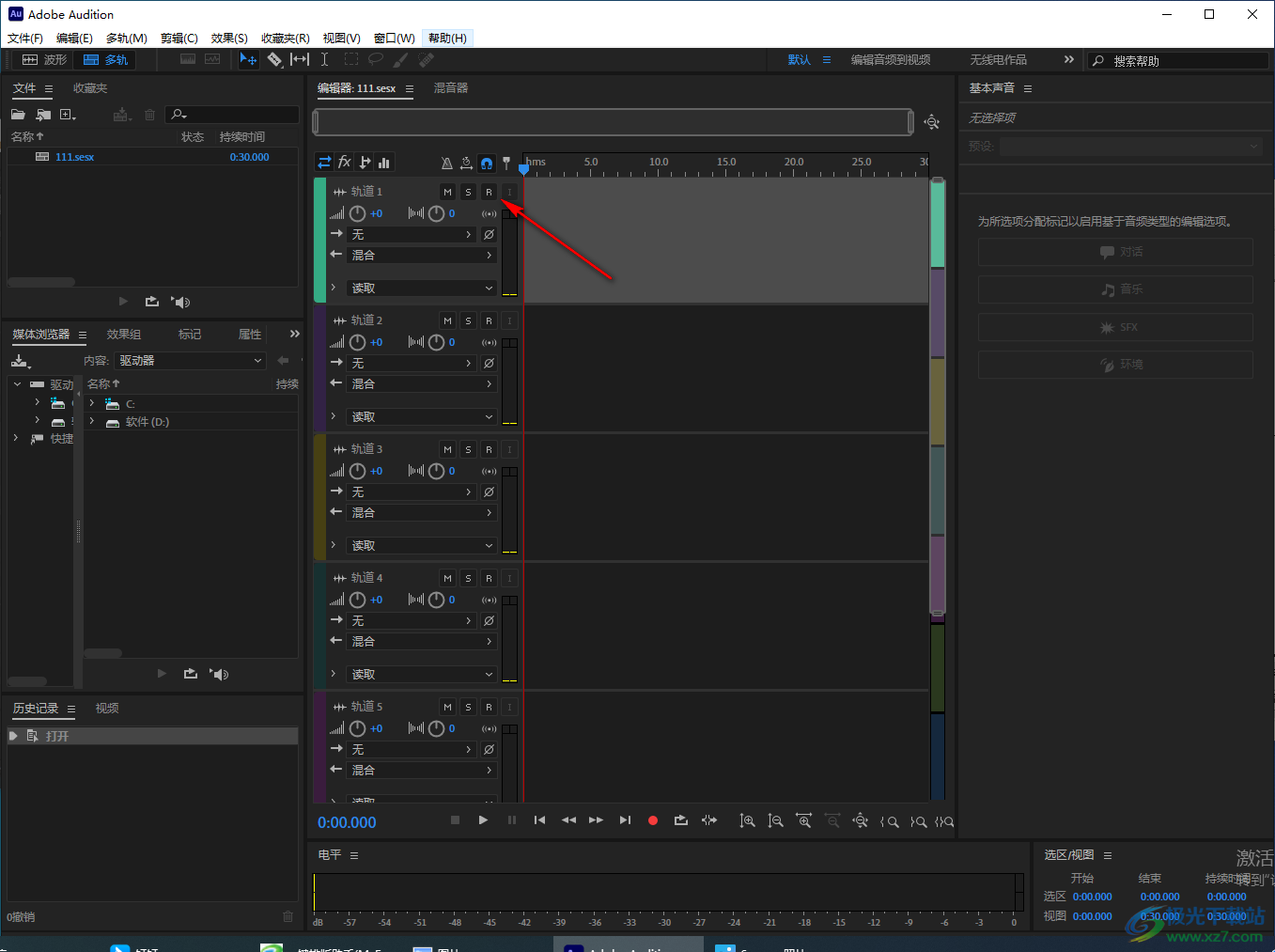
4.点击了【R】图标之后,该图标就会变成红色,然后在下方会出现一些录制的功能,你可以单击下方的【红色】的圆点进行录制操作,录制完成之后,将该文件导出在电脑中就可以了。
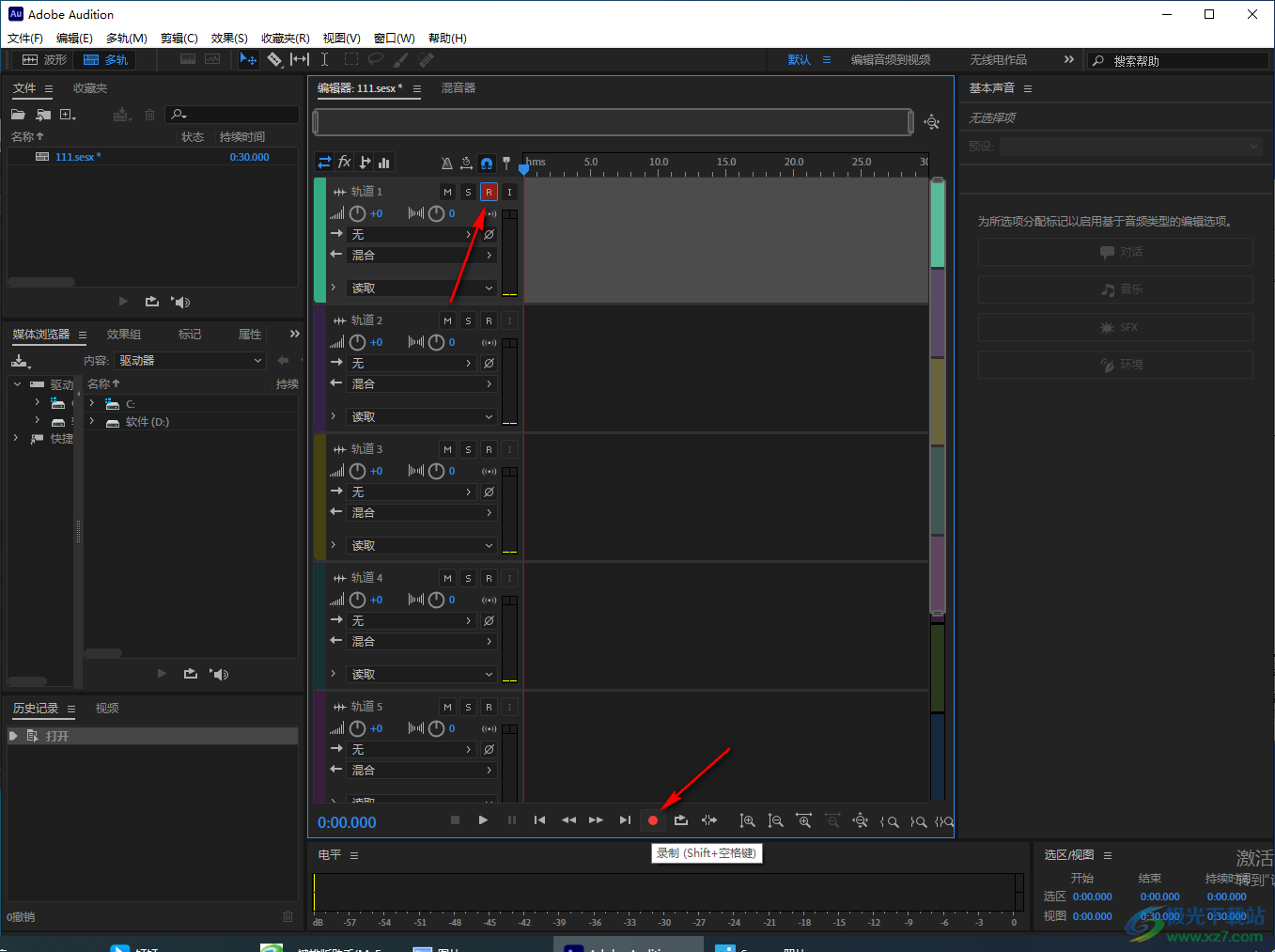
以上就是关于如何使用Adobe Audition进行录音的具体操作方法,如果你想要进行录音的话,那么Adobe Audition就是很好选择,当你通过Adobe Audition录音之后,你还可以设置一下录音文件的音量大小等,由于小编电脑没有安装声音设备,于是无法完全展示出来,通过上述方法你就可以知道怎么进行录音了,其他的相关操作根据自己的需求来操作即可,非常的简单,需要的话就试试吧。
 怎样避免电源过载问题:电源过载会带来
怎样避免电源过载问题:电源过载会带来
电源过载问题是电脑使用中不可忽视的一环,尤其在现代电脑硬......
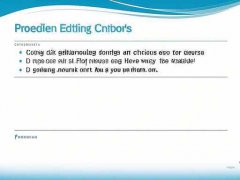 电脑无法启动解决方案:为什么我的电脑
电脑无法启动解决方案:为什么我的电脑
电脑无法启动的原因多种多样,其中黑屏不亮是常见的问题之一......
 便携式硬盘使用注意事项:使用便携式硬
便携式硬盘使用注意事项:使用便携式硬
便携式硬盘因其出色的存储容量和便携性,逐渐成为了许多用户......
 系统慢速提升指南:如何解决电脑运行缓
系统慢速提升指南:如何解决电脑运行缓
电脑运行缓慢的问题一直是用户最关心的话题之一。随着软件的......
 RTX 6800评测跑分参数介绍
RTX 6800评测跑分参数介绍
万众期待的RX 6800显卡已经成功发布了受到了很多用户的期待,而......

方方格子是一款专为excel软件打造的好用插件工具,它支持各种格式的文件编辑、制作、打印和维护,帮助提升用户的办事效率,并且深受用户的喜爱,因此方方格子吸引了不少用户的喜欢,当...
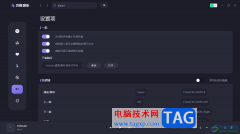
方格音乐是一款音乐播放器,该音乐播放器中提供的音乐资源是非常多的,大家可以在该音乐播放器中进行下载和播放自己喜欢的音乐,如果你在该音乐软件中十分喜欢某一首歌,需要将其进行...

中望cad是一款热门的二维cad平台软件,它凭借良好的运行速度和稳定性,让用户可以简单轻松的完成图纸的绘制,以此来提高用户的办事效率,所以中望cad软件收获了大量的用户群体,当用户在...
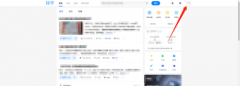
小伙伴们你们知道知乎怎么设置在站外隐藏自己的个人信息呢?今天小编很乐意与大家分享知乎设置在站外隐藏自己的个人信息的技巧,感兴趣的可以来了解了解哦。...
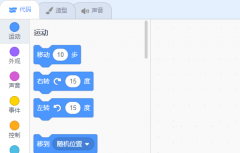
我们在使用scratch软件的过程中,怎么上传本地程序呢?或许有很多朋友还不太清楚,那么今天小编就为大家带来了scratch上传本地程序的方法,希望可以帮助到大家哦。...
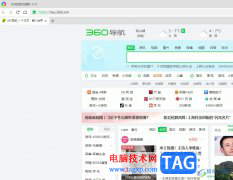
360极速浏览器是一款极速、安全的无缝双核浏览器,它为用户带来了飞快的浏览速度、完善的安全环境和丰富的扩展工具,让用户享受到了优质的网页浏览服务,因此360极速浏览器吸引了不少的...
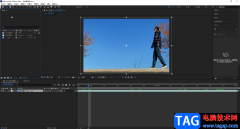
在剪辑视频时我们有时候会将视频进行倒放操作,如果我们需要在Adobeaftereffects这款专业视频特效制作软件中将视频倒放,小伙伴们知道具体该如何进行操作吗,其实操作方法是非常简单的。我...
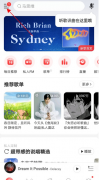
网易云音乐如何加入网易音乐人?下面是小编介绍网易云音乐加入网易音乐人教程,有需要的小伙伴一起来下文看看吧,希望可以帮助到大家!...
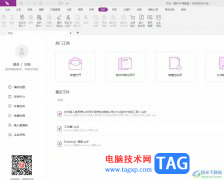
用户在日常工作中会遇到需要处理pdf文件的情况,这时用户就可以选择在福昕pdf编辑器软件中来解决,在福昕pdf编辑器软件中有着丰富且实用的pdf文档处理功能,例如有着编辑、注释、转换、加...
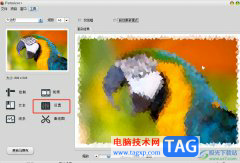
pattaizer是一款功能出色的图片模糊处理工具,能够广泛应用到多种环境中,让用户简单轻松的生成含有艺术效果的马赛克图片,因为在pattaizer软件的界面上,用户只需简单的点击几下就可以立即...

迅捷PDF编辑器对于编辑PDF文档是十分方便的,大家可以通过这款编辑进行使用相关的功能来编辑PDF文档内容,很多情况下,PDF文档是我们使用十分频繁的一款文档,我们可以通过该文档将平时的...

相信用户对小米手机有所了解,在这款手机中有着许多吸引用户前来使用的优势,比如小米手机最好用的的安卓定制系统——MIUI系统,在不错的运行速度基础上,用户在玩游戏时也不会出现卡...

很多小伙伴在闲暇时间都喜欢听听音乐方式自己,在需要听音乐时很多小伙伴都会选择使用酷我音乐这款软件,其中有很多版权歌曲可供我们选择。如果我们希望在电脑版酷我音乐中导入本地歌...

近日有一些小伙伴咨询小编关于Premiere怎么做动态水印呢?下面就为大家带来了pr移动水印的制作方法,有需要的小伙伴可以来了解了解哦。...
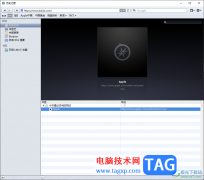
safari浏览器是一款iPhone产品推出的浏览器软件,该浏览器的操作页面和一些相应的设置都是不同于其他的浏览器的,大家在使用这款浏览器的时候,同样会需要进行访问很多的重要网页,当你不...